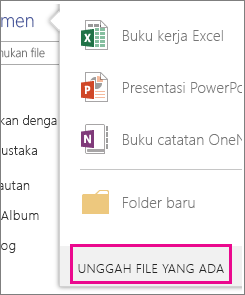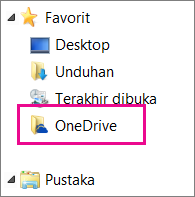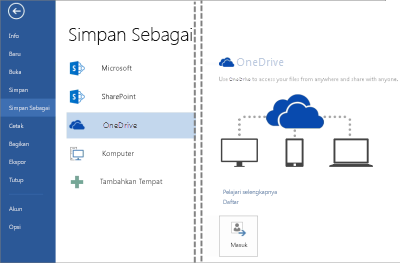Menyimpan dokumen Anda secara online memberi Anda akses ke dokumen di mana saja, di beberapa perangkat. Dokumen online juga lebih mudah dibagikan karena Anda bisa menautkannya daripada mengirim lampiran email. Sebagai bonus tambahan, Anda bisa membaca dan mengedit dokumen Word, Excel, PowerPoint, dan OneNote di browser web jika disimpan di lokasi online seperti OneDrive.com atau, jika Anda menggunakan Microsoft 365 dan SharePoint, di situs tim atau OneDrive for Business.
Mengunggah dokumen pribadi ke OneDrive
-
Masuk dengan akun Microsoft Anda di OneDrive.com.Jika belum memiliki akun, daftar akun (Anda dapat menggunakan alamat email anda sendiri, atau mendaftar untuk akun baru sebagai bagian dari akun Microsoft baru).
-
Di halaman OneDrive , klik Unggah di dekat bagian atas halaman, dan unggah file Anda.
Mengunggah dokumen bisnis ke situs tim Anda atau ke OneDrive untuk kerja atau sekolah
Jika organisasi Anda memiliki paketMicrosoft 365 , masuk dengan akun organisasi Anda untuk Microsoft 365. Atau, langsung masuk ke situs SharePoint Anda.
Tentukan apakah dokumen ini termasuk dalam area penyimpanan kerja pribadi Anda (OneDrive untuk kerja atau sekolah), atau di tim atau area penyimpanan proyek di situs tim Anda. Untuk mempelajari kapan menggunakan setiap opsi, lihat Haruskah saya menyimpan file ke OneDrive atau SharePoint?
-
Untuk mengunggah dokumen ke OneDrive untuk kerja atau sekolah , di bagian atas halaman, klik OneDrive .Untuk mengunggah dokumen ke situs tim Anda, klik Situs, lalu klik Situs Tim.
-
Di area Dokumen , klik Dokumen Baru lalu klik Unggah File yang Sudah Ada.
Tips:
-
Anda juga dapat menyeret atau meletakkan file atau menyimpan langsung ke situs tim atau OneDrive for Business dari Office.
-
Setelah anda menggunakan situs tim anda atau OneDrive untuk kerja atau sekolah untuk sementara waktu, Anda mungkin ingin menambahkan beberapa struktur membantu Anda tetap terorganisir. Misalnya, Anda bisa membuat folder dan mengontrol siapa yang bisa mengakses dokumen. Di situs tim, Anda dapat membuat subsitus untuk tim atau proyek tertentu. Pelajari selengkapnya tentang menata situs tim Anda.
-
Menggunakan folder OneDrive di perangkat Anda
Jika telah mengunduh aplikasi OneDrive, Anda akan melihat folder yang disebut OneDrive di perangkat. Gunakan folder tersebut seperti folder penyimpanan file apa pun. Dokumen yang Anda simpan di sana tetap tersinkron dengan OneDrive.com.
Catatan: Jika menggunakan Microsoft 365 atau SharePoint, Anda mungkin melihat folder OneDrive untuk kerja atau sekolah . File yang anda simpan di sana disinkronkan dengan OneDrive atau pustaka situs tim anda di Microsoft 365 atau SharePoint. Untuk informasi selengkapnya, lihat Menyinkronkan file dengan OneDrive di Windows.
Menyimpan langsung dari Office
Jika memiliki versi Office terbaru, Anda dapat menyimpan dokumen secara langsung ke lokasi online dari program Office. Itu meniadakan langkah tambahan menyimpan di komputer Anda, lalu mengunggah.
Di Office versi terbaru
Di program Microsoft 365 , masuk ke File > Simpan Sebagai > Tambahkan Lokasi, lalu pilih situs tim, OneDrive untuk kerja atau sekolah, atau lokasi OneDrive dan masuk. Setelah Anda memilih lokasi, selalu tercantum di tempat yang tersedia untuk menyimpan dokumen.
Di Office 2010
Di Office 2010 (Word, Excel, dan PowerPoint), masuk ke File > Simpan & Kirim, lalu klik Simpan ke Web (OneDrive) atau Simpan ke SharePoint, dan pilih lokasi.
Di OneNote 2010, masuk ke File > Bagikan, lalu klik Web dan masuk ke OneDrive, atau klik Jaringan dan pilih lokasi SharePoint.
Untuk detailnya, lihat Menyimpan dokumen ke OneDrive dari Office atau Menyimpan dokumen ke SharePoint dari Office 2010.